Blu-ray oynatıcının bölge kodunun kilidini açmak, dünya çapında film izleme özgürlüğü isteyen film meraklıları için değerli bir beceridir. Bölge kodları, Blu-ray disklerinizi nerede oynatabileceğinizi kısıtlayan dijital kilitler gibidir. Doğru araçlar ve bilgiyle bu engelleri aşabilir ve Blu-ray oynatıcınızı bölgelerinden bağımsız hale getirebilirsiniz. Bu yazı sunacak Blu-ray bölge kodunun kilidi nasıl açılır güvenebileceğiniz rehber. Bu nedenle uyumluluk sorunları yaşamadan daha geniş bir film yelpazesinin keyfini çıkarabilirsiniz.
Bölüm 1. Bölgeden Bağımsız Harici Blu-ray Oynatıcıyı Kullanın
Bölgeden bağımsız harici bir Blu-ray oynatıcıyla Blu-ray oynatıcıdaki bölge kodunun kilidini açmak, oynatıcınızın farklı bölgelerdeki diskleri kabul edecek ve oynatacak şekilde uyarlanmasını içerir. Bölgesiz bir harici oynatıcı kullanarak Blu-ray bölge kodunun kilidini nasıl açacağınız aşağıda açıklanmıştır.
Aşama 1Öncelikle Blu-ray oynatıcınızın markasını ve modelini bulun. Tüm oyuncuların kilidi açılamaz.
Adım 2Oynatıcıyı açın. Disk tepsisini açın. Düğmelere belirli bir sırayla basmak için uzaktan kumandanızı kullanın; 1, 2, 8, 4, 9. Servis menüsünde bölge kodunu değiştirme seçeneğini arayın.
Aşama 3Bazen oynatıcı modeliniz için özel bir koda ihtiyaç duyarsınız; bunları internette bulabilirsin. Bölge kodu ayarına gidin ve şu şekilde ayarlayın: 0 veya varsa Bölgesiz.
4. AdımBölge kodunu 0 veya bölgesiz olarak ayarladıktan sonra değişiklikleri kaydedin ve servis menüsünden çıkın.
Adım 5Oynatıcınızın bölgeden bağımsız olup olmadığını kontrol etmek için başka bir bölgeden bir Blu-ray disk takın. Çalışırsa, oynatıcınız artık bölgeden bağımsızdır!
Bölüm 2. VLC'yi kullanın
VLC, Blu-ray bölge kodlarının kilidini açabilen lider bir medya oynatıcısıdır; Blu-ray bölge kodu kaldırıcı olarak bilinir. Bunu yapmak için temel bir AACS dinamik kitaplık dosyasını yüklemeniz gerekecektir. Bu kitaplık dosyası çok önemlidir çünkü VLC'nin farklı bölgelerdeki Blu-ray disklerini bölgesel kodlarla sınırlandırılmadan oynatmasına yardımcı olur. Aşağıdaki adımlarda, çeşitli bölgelerdeki Blu-ray filmlerin keyfini çıkarmanıza olanak tanıyan bu AACS kitaplık dosyasını VLC'ye yükleme konusunda size rehberlik edeceğiz.
Aşama 1VLC Media Player'ı resmi web sitesinden edinin.
Adım 2AACS dinamik kitaplık dosyasını indirmek için güvenilir bir web sitesini ziyaret edin.
Aşama 3Windows için kopyalayın libaacs.dll indirilen dosyadan. Genellikle VLC kurulum klasörünüzü bulun C:Program DosyalarıVideoLANVLC Windows'ta. Yapıştır libaacs.dll Dosyayı oraya koyun, istenirse eskisini değiştirin.
Mac için, indirilen dosyadan libaacs.dylib dosyasını kopyalayın. Uygulamalarınızda VLC'ye sağ tıklayın ve paket içeriğini göster. git İçindekiler, Çerçeveler, sonra kitap. Yapıştır libaacs.dylib, istenirse eskisinin değiştirilmesi.
4. AdımVLC'yi kapatın ve tekrar açın. Bölge kilitli Blu-ray diskinizi takın. VLC'de şuraya gidin: medya, sonra Diski Aç. İçinde Disk sekme, onay işareti Blu-ray. Tıklamak Oyna, ardından Blu-ray'iniz bölge kodundan bağımsız olarak çalışmalıdır.
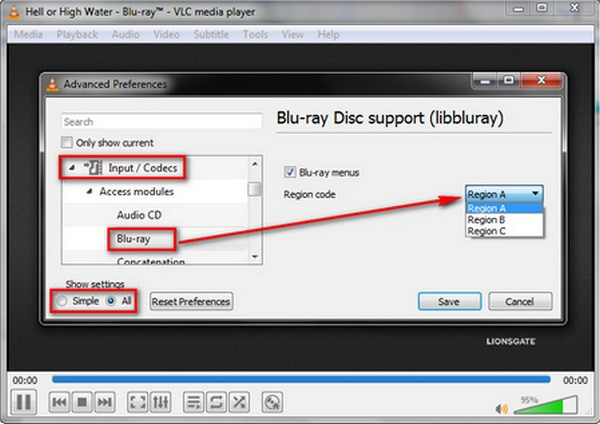
Bölüm 3. Forumlardan Hack Yollarını Bulun
Blu-ray bölge kodlarının kilidini açmak, oyuncuların herhangi bir bölgedeki diskleri oynatmasını sağlamak için hileler kullanmak anlamına gelir. Aşağıda deneyebileceğiniz Blu-ray bölge kodu hack'i verilmiştir:
Hack 1: Blu-ray Bölge Kodu Kaldırıcı
Aşama 1İçinde disk olmadan Blu-ray/DVD oynatıcınızı açın. Ekran şunu söyleyene kadar bekleyin Disk yok.
Adım 2basın Duraklat uzaktan kumandanızda. Numaraları girin 3, 1, 4, 1, 5, ve 9 uzaktan kumandanızda.
Aşama 3Tip 0 uzaktan kumandada 0 tüm bölgeler anlamına gelir.
4. AdımBasmak Duraklat tekrar uzaktan kumandada. Blu-ray oynatıcınızı kapatın ve 30 saniye bekleyin. Tekrar açın. Artık Blu-ray oynatıcınız herhangi bir bölgedeki diskleri oynatabilmelidir.
Hack 2: Blu-ray Oynatıcıyı Çoklu Bölgeye Dönüştürün
Aşama 1Blu-ray oynatıcınızı açın. Ardından disk tepsisini açın.
Adım 2basın Bilgi uzaktan kumandanızda bir kez. Numara görünecektir.
Aşama 3Numaraya basın 9 çoklu bölge için. Basmaya devam et 9 görene kadar 9 sol üstte.
4. AdımBlu-ray oynatıcıyı kapatın. Tekrar açın. Artık Blu-ray oynatıcınız bölgeden bağımsızdır ve herhangi bir bölgedeki diskleri oynatabilir.
Hack 3: Blu-ray Bölgenizi Ücretsiz Hale Getirin
Aşama 1Lütfen Blu-ray oynatıcınızı kapatın ve bekleme modunda olduğundan emin olun.
Adım 2basın Üst Menü, Temizlemek, ve Güç buton.
Aşama 3Seçeneği seçin 2, ardından seçeneği seçin 4. Numarayı yazın 12450 ve bas Girmek. Numarayı yazın 00000 ve bas Girmek.
4. AdımBlu-ray oynatıcınızı kapatın. Tekrar açın. Artık Blu-ray oynatıcınız herhangi bir bölgedeki diskleri oynatabilmelidir.
Bölüm 4. Blu-ray Diski Dijitale Dönüştürün
Blu-ray'i MP4, MPEG, AVI, MOV ve daha fazlası gibi dijital formatlara dönüştürmenize yardımcı olabilecek bir program mı arıyorsunuz? Kuyu, Tipard Blu-ray Dönüştürücü sizin için mükemmel olanıdır. Aralarından seçim yapabileceğiniz 500'den fazla video formatını destekler. Ayrıca 3 seviyeli GPU hızlandırma ile videoları 30 kat daha hızlı dönüştürebiliyor. Çıkış ayarlarınızı özelleştirmek istiyorsanız bunu yapabilirsiniz. Gereksinimlerinize göre video ve ses ayarlarını değiştirme seçeneği sunar. En iyi yanı, kullanımı kolay ve yeni başlayanlar için uygun olacak şekilde özel olarak tasarlanmış olmasıdır.
Aşama 1Tipard Blu-ray Converter'ı resmi web sitesinden indirip yükleyin.

ÜCRETSİZ DENE Windows 7 veya üstü için
 Güvenli indirme
Güvenli indirme
ÜCRETSİZ DENE Mac OS X 10.12 veya üstü için
 Güvenli indirme
Güvenli indirmeAdım 2Programı çalıştır. Şuraya gidin: yırtıcı sekmesine tıklayın ve (+) düğmesi veya Blu-ray yükleyin İçeriğinizi yüklemek için açılır menüyü kullanın.
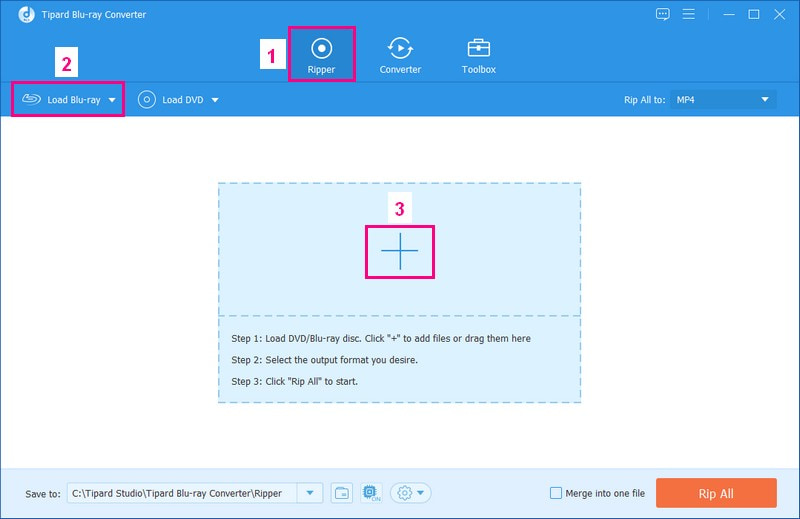
Aşama 3Blu-ray içeriğinizi yükledikten sonra, seçilip seçilmeyeceğine bir işaret koyun. Ana başlık veya Tam Başlık Listesi. Seçildikten sonra, tamam buton.
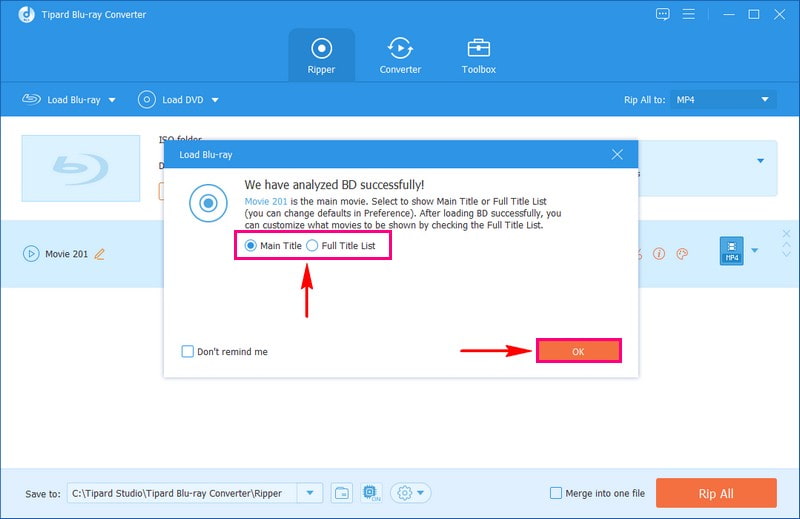
4. AdımTıkla Tümünü Kopyala Aşağıya doğru açılan menü. Altında Video seçeneği gibi bir dijital format seçin MP4, HAREKET, MKV, AVI, WEBMBlu-ray içeriğinizin dönüştürüleceği vb. Video ve ses ayarlarını özelleştirmek istiyorsanız, dişli çark düğmesine basın ve işinizi yapın.
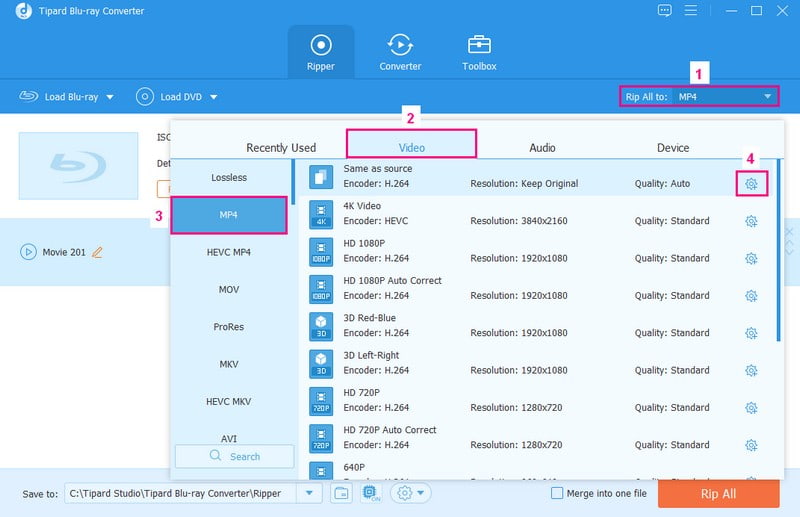
Adım 5Blu-ray içeriğinizi dijital formata dönüştürmeye hazır olduğunuzda, Tümünü Kopyala işlemi başlatmak için düğmesine basın. Birkaç saniye sonra dönüştürülmüş çıktınızı yerel sürücünüze alabilirsiniz.
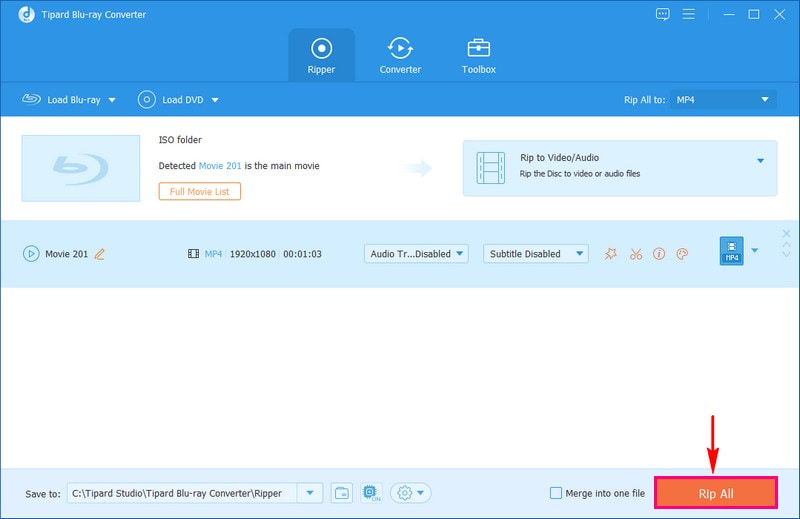
Bölüm 5. Blu-ray Diski Sabit Sürücüye Kopyalayın
Yüksek kaliteli Blu-ray diskleri kopyalarken profesyonel bir program kullanmak şarttır. Tipard Blu-ray Kopyası bu görev için en yüksek puan alan seçenektir. Blu-ray disklerinin kopyalanmasını çok kolaylaştıran dört kopyalama modu sağlar. Bu program kaliteyi korur ve kopyalanan Blu-ray filmlerinizin aynı yüksek kaliteli görüntü ve sese sahip olmasını sağlar. Blu-ray diskini sabit sürücünüze kopyalayarak Blu-ray klasörleri veya ISO dosyaları olarak kaydeder. Ayrıca orijinal altyazıları, ses parçalarını ve bölümleri korur. Dosya boyutunun çok büyük olduğunu düşünüyorsanız kaliteden ödün vermeden BD-50'den BD-25'e sıkıştırabilirsiniz.
Aşama 1Tipard Blu-ray Kopyasını resmi web sitesinden indirin ve yükleyin.

ÜCRETSİZ DENE Windows 7 veya üstü için
 Güvenli indirme
Güvenli indirme
ÜCRETSİZ DENE Mac OS X 10.12 veya üstü için
 Güvenli indirme
Güvenli indirmeAdım 2Blu-ray sürücünüzü masaüstünüze bağlayın ve Blu-ray diskini sürücüye yerleştirin. Diskin başarıyla okunabildiğinden emin olun. Daha sonra, kopyalanan Blu-ray içeriğini daha sonra korumak için sabit sürücüyü masaüstünüze bağlayın.
Aşama 3Programı çalıştır. Ana arayüzde dört farklı seçenek göreceksiniz. Blu-ray 1:1 kalitesini kopyalamak için lütfen Dolu disk veya Klon modu. Ana film modu seçmenizi sağlar Başlık, Bölüm, Ses, ve Alt yazı kopyalamak istiyorsunuz. Lütfen ihtiyacınız olanı seçin.
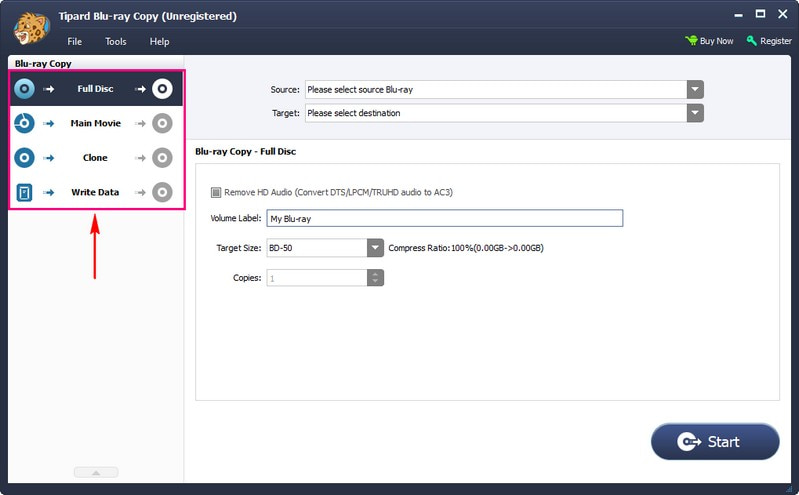
4. AdımAyarlamanız gerekir Kaynak ve Hedef arayüzün üst kısmında. Algılananı seç Blu-ray diskler gibi Kaynak ve ardından Hedef gibi Blu-ray ISO görüntüsü veya Blu-ray klasörü. Burada çıktıyı kaydetmek için klasör yolunu bağladığınız sabit sürücü olarak ayarlamanız gerekir.
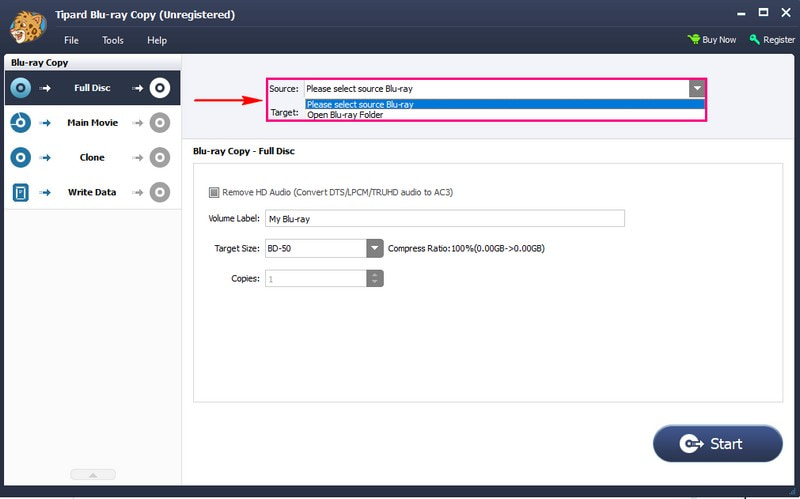
Adım 5I vur Başlangıç Blu-ray filminizi bir ISO görüntüsüne veya Blu-ray klasörüne kopyalamak için düğmeyi kullanın. Sonucu almak için birkaç saniye bekleyin.
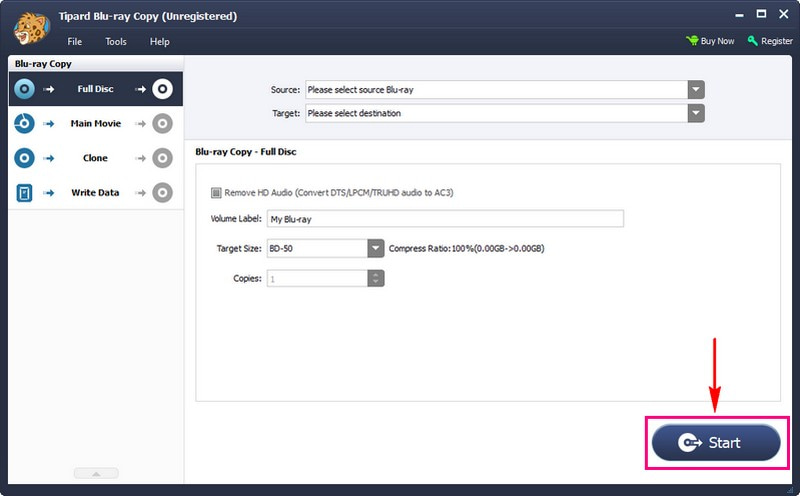
Bölüm 6. Blu-ray Bölge Kodunun Kilidini Açma hakkında SSS
DVD'lerde Bölge Kodu Nasıl Bulunur?
DVD'ler bölge kodlarını göstermek için 0-8 arasındaki sayıları kullanır. Bölge kodunu bulma konusunda yardıma ihtiyacınız varsa DVD kutusunun arkasını kontrol edin. Bölge kodlu tüm DVD'leri disklerde görebilirsiniz.
LG BPM-35 Blu-ray Oynatıcı nedir?
Bu Blu-ray oynatıcı A, B ve C bölgelerindeki diskleri ve 0-8 bölgelerindeki DVD'leri oynatır. Müzik, resim ve video oynatmak için HDMI çıkışı, dahili WIFI ve USB girişi ile donatılmıştır.
Bölge Ücretsiz Blu-ray Oynatıcı Yasal mı?
ABD'de bölgesiz bir Blu-ray oynatıcısına sahip olmak genellikle yasaldır. Ancak DMCA nedeniyle ABD'de çok bölgeli oyuncuların satışı yasa dışıdır. Sonuç olarak, bölge dışı oyuncular için birçok satın alma işlemi ABD dışında gerçekleşiyor.
Blu-ray bölge kodu özellikleri nelerdir?
Blu-ray diskler A, B ve C ile daha basit bir bölge kodu sistemi kullanır. A Bölgesi Amerika, Japonya, Güney Kore ve daha fazlasını içerir. B Bölgesi Avrupa'nın çoğunu, Orta Doğu'yu ve daha fazlasını kapsar. C Bölgesi, Çin Anakarası, Orta Asya ve daha fazlasını içerir. Son olarak, bölge bağımsız olarak dünyanın her yerinde, hiçbir kısıtlama olmaksızın oynanabilir.
Neden Bölge Ücretsiz Blu-ray Oynatıcıları Satın Almalısınız?
Bölge kodları nedeniyle en sevdiğiniz Blu-ray filmlerini izleyememek hayal kırıklığı yaratabilir. Pek çok Blu-ray disk artık bölgeden bağımsız olsa da hepsi öyle değil. Gerçek bir bölge bağımsız Blu-ray oynatıcısına yatırım yapmak iyi bir fikir olabilir. Bu oynatıcılar, çeşitli bölgelerdeki yabancı filmlerin ve şovların keyfini çıkarmanızı sağlar. Ayrıca, bölgesi olmayan en iyi Blu-ray oynatıcılar çeşitli disklerle iyi çalışarak sorunsuz oynatma sağlar.
Bölge kodlarını Blu-ray disklerinizden kaldırmak, olasılıkların önünü açar. En sevdiğiniz filmleri ve şovları herhangi bir bölgeden izlemenizi sağlar. Bu yazı sayesinde öğrendiniz Blu-ray disklerden bölge kodu nasıl kaldırılır. Öyleyse devam edin ve Blu-ray koleksiyonunuzu bölgeden bağımsız hale getirin ve filmlerinizin keyfini hiçbir sınır olmadan çıkarın.
Blu-ray, DVD, 4K UHD ve diğer video/ses dosyalarını oynatmak için tam özellikli multimedya oynatıcı.




